1. Những điều cần biết về việc khôi phục ảnh đã xóa trên Google Photos
Nhiều người dùng thường xuyên đồng bộ lưu trữ hình ảnh, video trên Google Photos nhưng không hề biết những tính năng hữu ích của nó. Cùng chuyên gia công nghệ của chúng tôi khám phá ứng dụng lưu trữ hình ảnh sử dụng dữ liệu đám mây phổ biến hàng đầu Thế giới:
1.1. Google Photos là gì?
Google Photos là ứng dụng lưu trữ ảnh được Google ra mắt tại sự kiện Google I/O năm 2015. Dịch vụ này cho phép bạn tự động tải tất cả ảnh và video của mình lên đám mây miễn phí và không phải trả phí. Thông thường, người dùng chỉ cần đăng nhập tài khoản Gmail trên thiết bị và cài đặt sao lưu là hệ thống sẽ tự động lưu ảnh trong ứng dụng Google Photos.
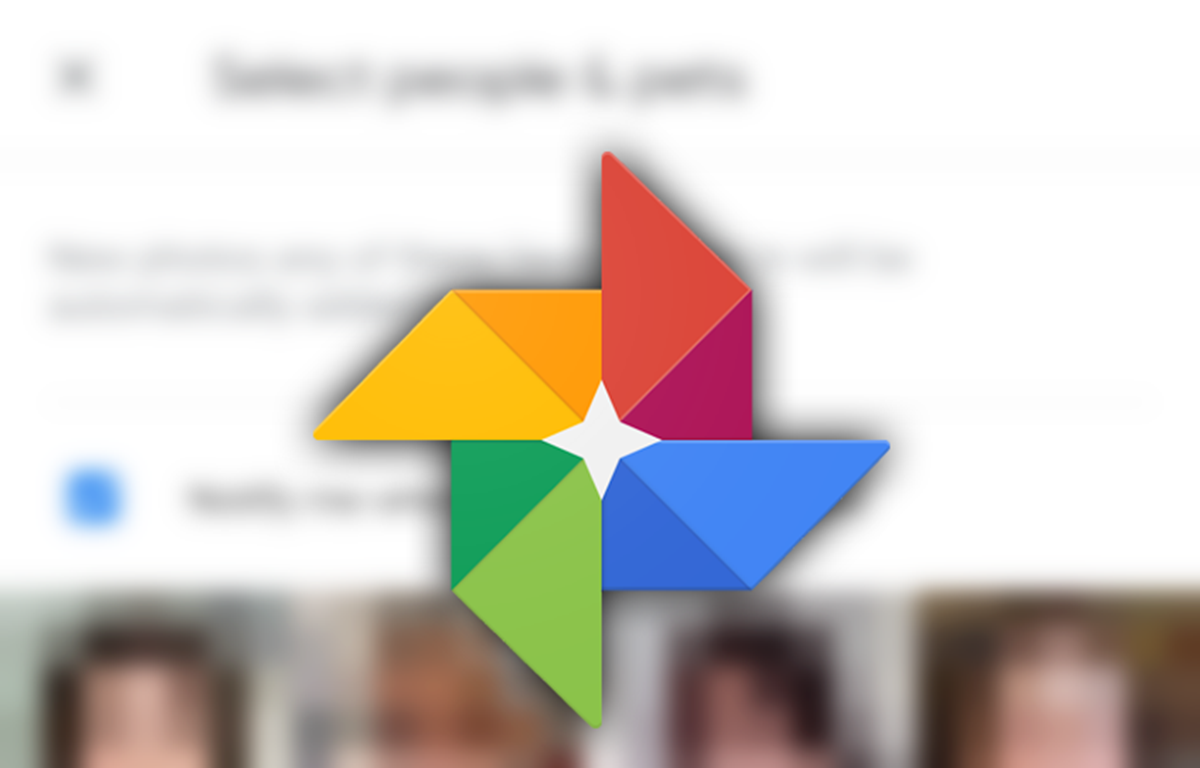
1.2. Có thể khôi phục ảnh đã xóa trên Google Photos được không?
Hiện nay, Google Photos đã có tính năng khôi phục lại ảnh đã xoá giúp người dùng lấy lại dữ liệu một cách dễ dàng. Đây được xem là một tính năng cực kỳ hữu ích của ứng dụng này nhưng khá ít người biết đến và biết cách sử dụng nó.
1.3. Một số lưu ý cần nắm trước khi khôi phục ảnh đã xóa trên ứng dụng Google Photos
Để quá trình thực hiện khôi phục ảnh trên Google Photos được diễn ra thuận lợi, bạn nên nắm rõ một số lưu ý:
- Thời gian lưu trữ trong thùng rác trên Google Photos: Nếu bạn xóa ảnh hoặc video trên Google Photos, chúng sẽ bị chuyển vào thùng rác trong 60 ngày. Sau thời gian này, dữ liệu sẽ bị xóa vĩnh viễn và không có cách nào để khôi phục lại được.
- Không tìm thấy ảnh trong thùng rác: Khi bạn không thể tìm thấy ảnh đã xoá trong thùng rác để khôi phục thì có thể ảnh đã bị xóa vĩnh viễn. Ngoài ra, cũng có thể là ứng dụng Google Photos đang tắt chế độ lưu trữ trong thùng rác khiến người dùng không thể tìm lại ảnh đã xóa..
2. Cách khôi phục ảnh đã xóa trên Google Photos siêu hiệu quả
Trên thực tế hiện nay, việc xoá nhầm ảnh là trình trạng rất thường thấy ở các người dùng. Bởi vậy, biết cách khôi phục lại ảnh đã xóa trên Google Photos sẽ rất hữu ích trong tình huống này. Dưới đây là hướng dẫn chi tiết:
2.1. Hướng dẫn cách lấy lại ảnh đã xóa trên Google Photos bằng điện thoại
Bước 1: Bạn truy cập và ứng dụng Google Photos. Đối với hệ điều hành Android, ứng dụng sẽ được cài đặt sẵn trên điện thoại. Còn đối với iPhone, bạn sẽ phải tự động tải về bằng App Store và cài đặt sao lưu.
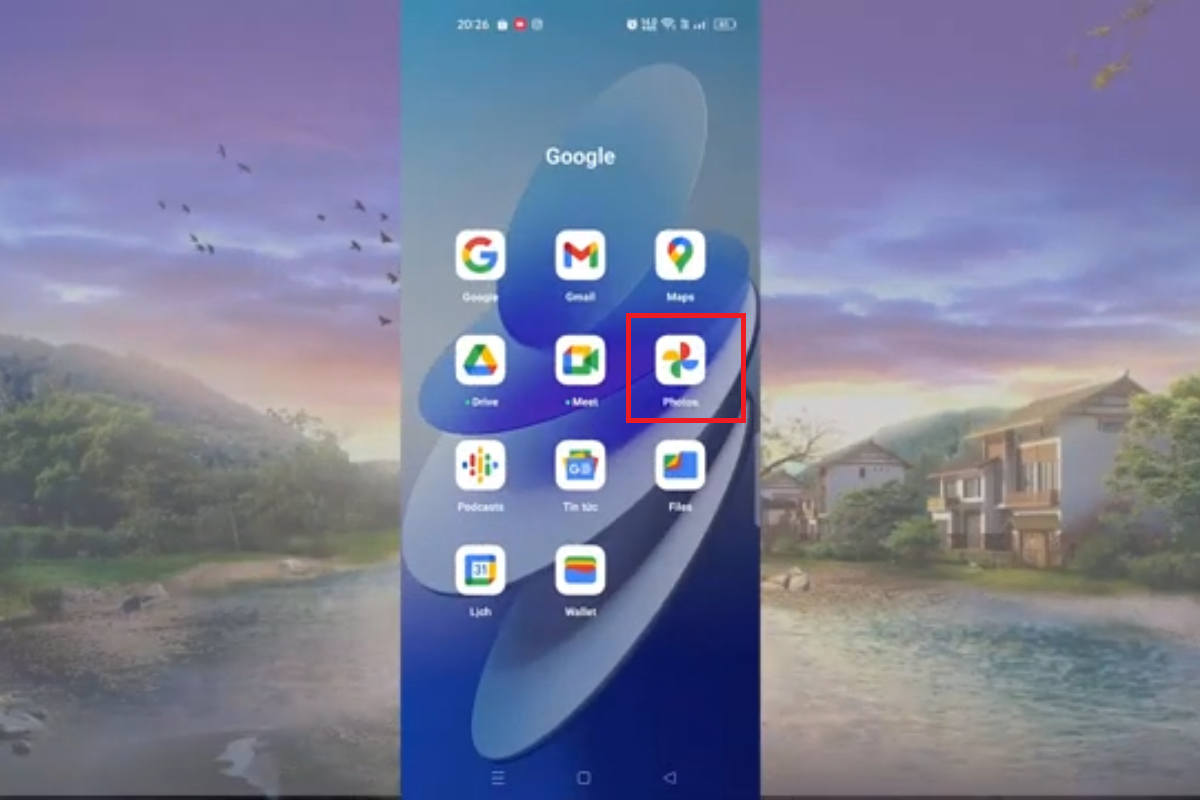
Bước 2: Khi vào Google Photos, bạn nhấn chọn Thư viện ở góc dưới bên phải màn hình.
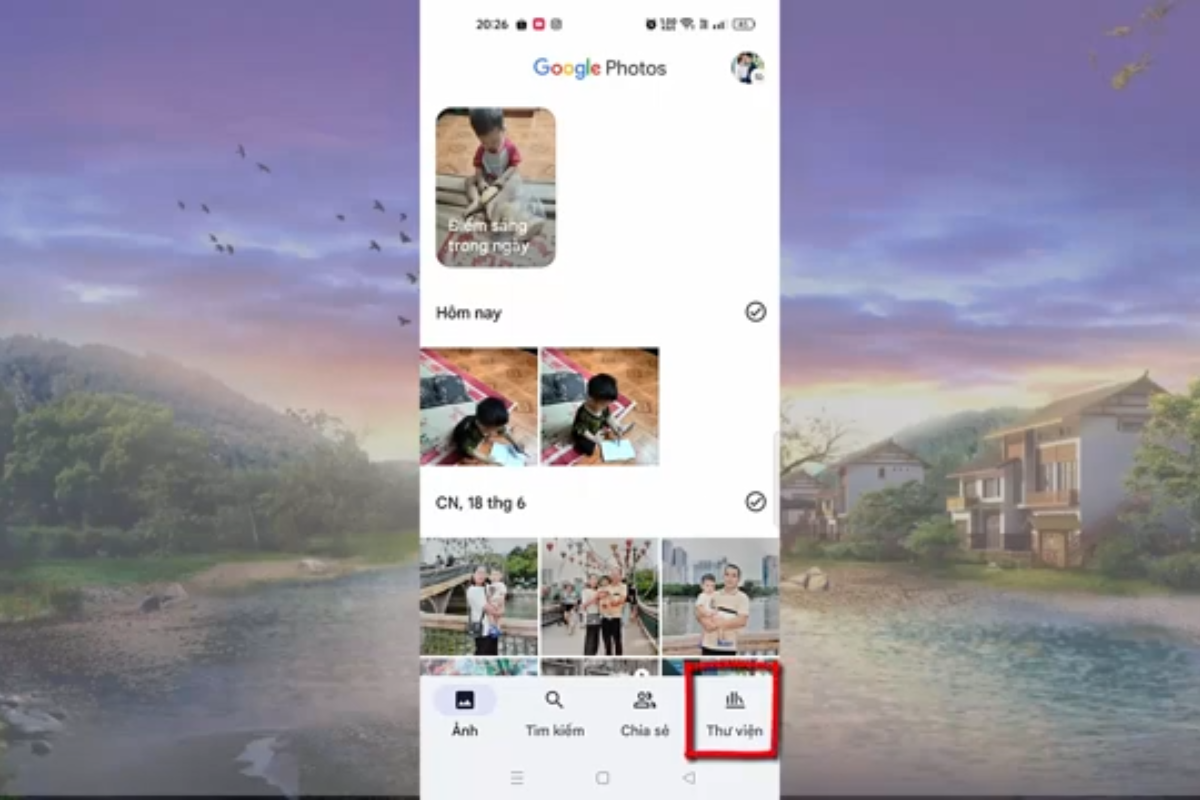
Bước 3: Lúc này, bạn nhấn chọn vào phần Thùng rác.
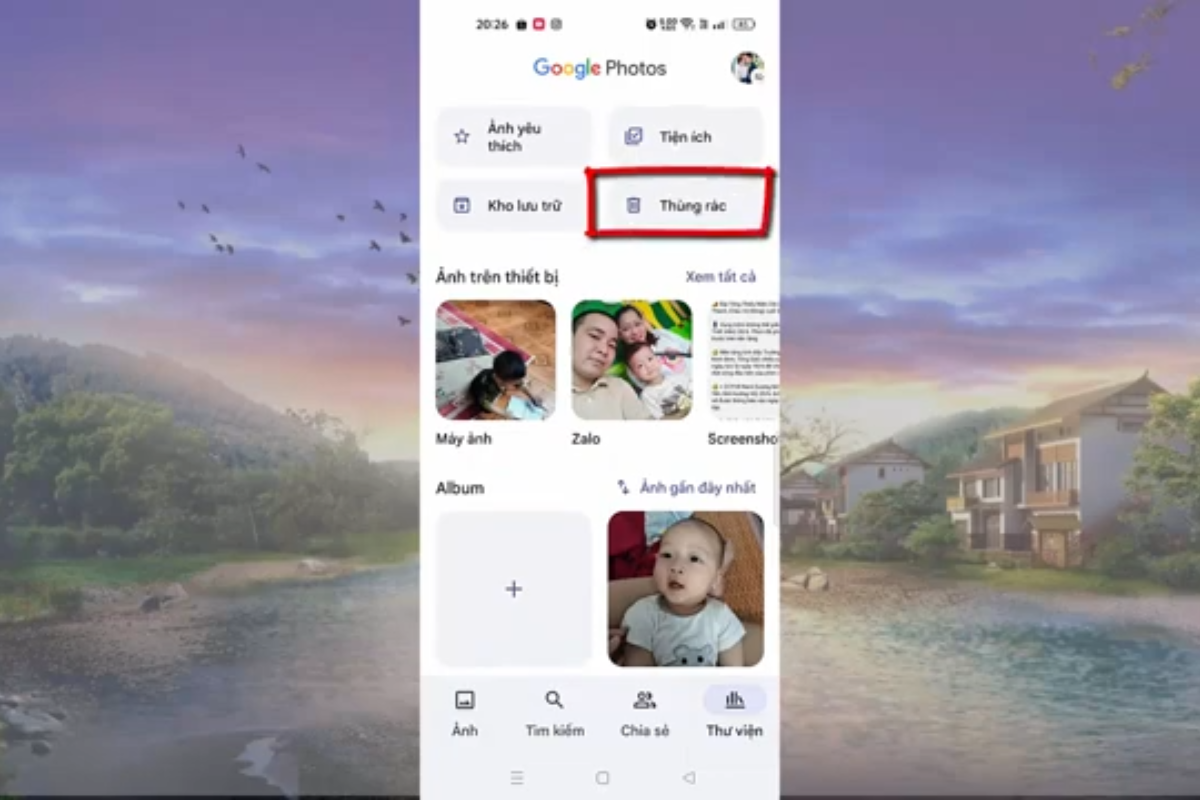
Bước 4: Tại đây, bạn chọn bức ảnh muốn khôi phục và nhấn Khôi phục là hoàn thành.
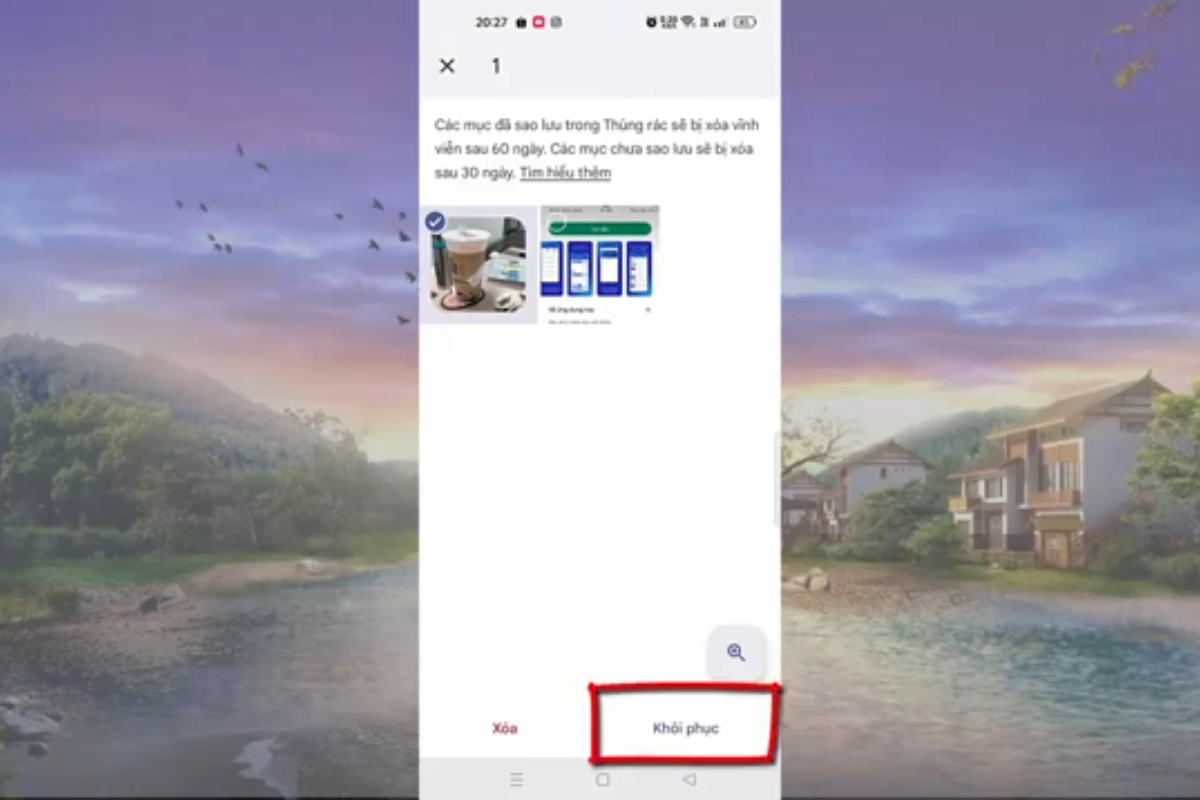
2.2. Hướng dẫn cách lấy lại ảnh đã xóa trên Google Photos bằng máy tính
Bước 1: Truy cập đường link https://photos.google.com/. Khi truy cập vào giao diện, bạn click vào mục Thùng rác.
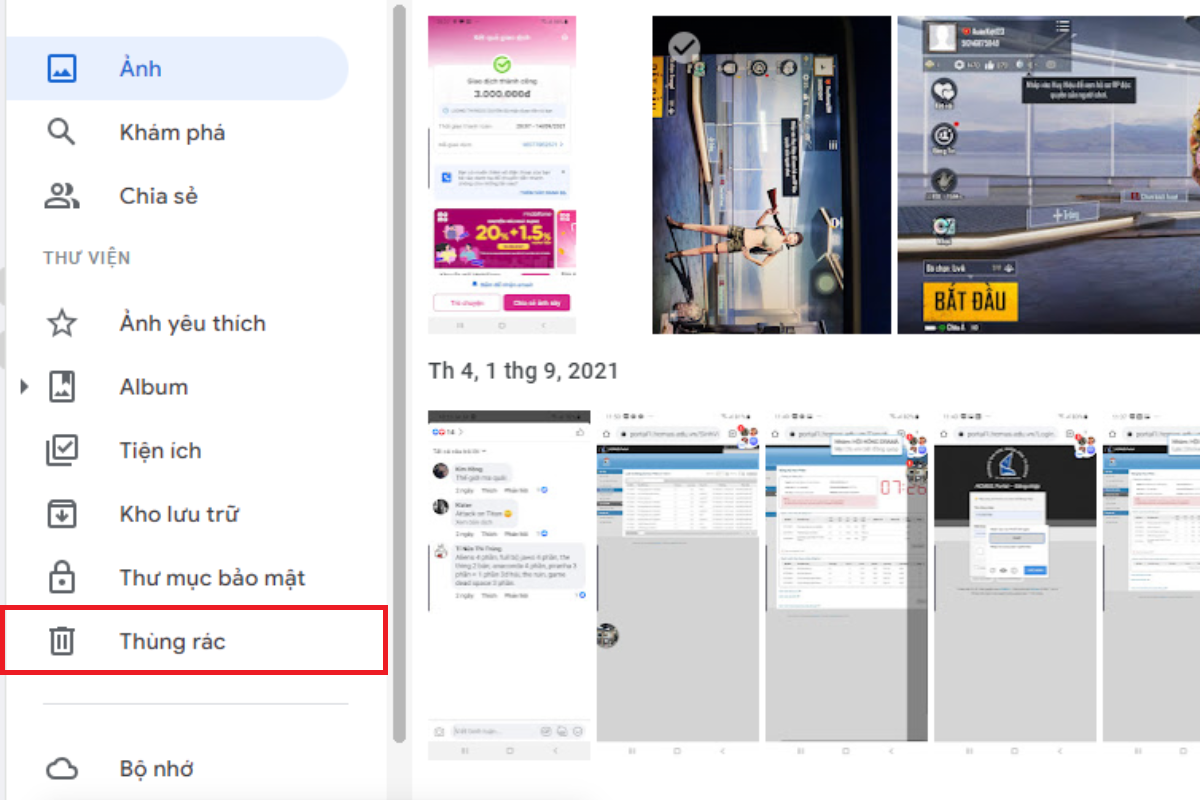
Bước 2: Bạn chọn ảnh muốn khôi phục và nhấn Khôi phục là hoàn tất.
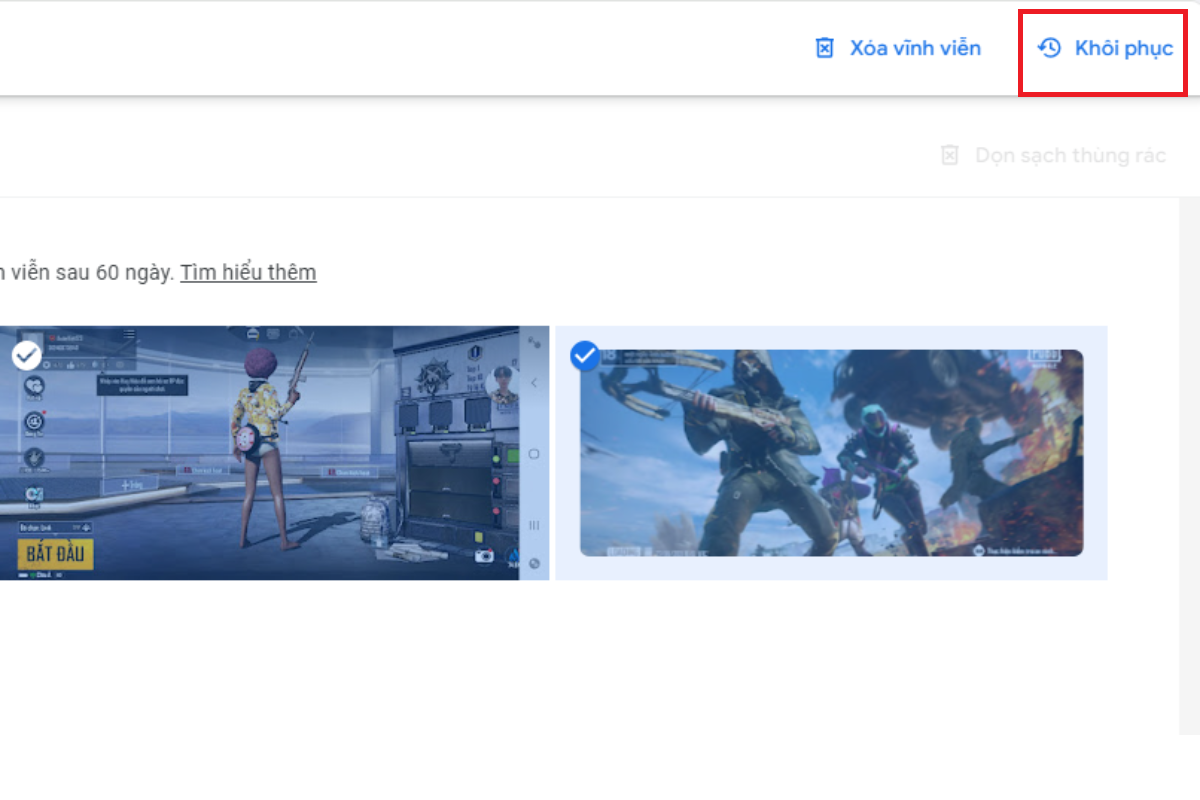
3. Một số khả năng khác có thể giúp bạn tìm lại ảnh đã xóa
Bạn đã thử các cách khôi phục ảnh đã xóa trên Google Photos ở trên nhưng không tìm thấy ảnh. Dưới đây là một số khả năng khác có thể xảy ra, biết đâu chúng sẽ giúp bạn tìm lại ảnh đã xóa.
- Ảnh lưu tại thư mục khác: Đôi khi, việc bạn bị thất lạc hình ảnh và đã tìm trong thùng rác nhưng không có, lúc này bạn nên tìm kiếm thêm ở các thư mục khác trong ứng dụng.
- Không đồng bộ sao lưu trên Google Photos: Có thể hình ảnh không được lưu trữ trong thư mục Google Photos Storage hoặc trên tab Thư viện của ứng dụng này. Do đó, bạn sẽ không thể tìm thấy hình ảnh đã xoá trên điện thoại trong ứng dụng Google Photos.
- Không thể tìm kiếm do sai ngày giờ: Thông thường, hệ thống ứng dụng Thư viện ảnh sẽ quét và chuyển các ảnh được lưu từ lâu về thành một chỗ. Do đó, người dùng thường không thể tìm thấy và nghĩ rằng đã mất. Để tìm thấy những dữ liệu thông tin này, người dùng có thể tìm kiếm các cụm từ như vị trí nơi bức ảnh được chụp hoặc sử dụng điểm đánh dấu.
4. Một số tác vụ khác giúp bạn thành thạo sử dụng trên ứng dụng Google Photos
Song song việc khôi phục ảnh đã xóa trên Google Photos, nhiều người dùng còn khá bối rối và ngơ ngác khi sử dụng ứng dụng này để lưu ảnh. Nếu bạn muốn trở thành một chuyên gia sử dụng Google Photo thì không nên bỏ qua các tác vụ hữu ích dưới đây.
4.1. Cách xóa hình ảnh hoặc video vĩnh viễn khỏi thiết bị điện thoại bằng Google Photos
Bước 1: Truy cập Google Photos bằng ứng dụng hoặc trình duyệt.
Bước 2: Click chọn những hình ảnh muốn xoá và nhấn vào biểu tượng thùng rác ở góc trên bên phải giao diện. Sau khi xoá trên Google Photos, bức ảnh sẽ không còn hiển thị trên Thư viện ảnh của thiết bị điện thoại.
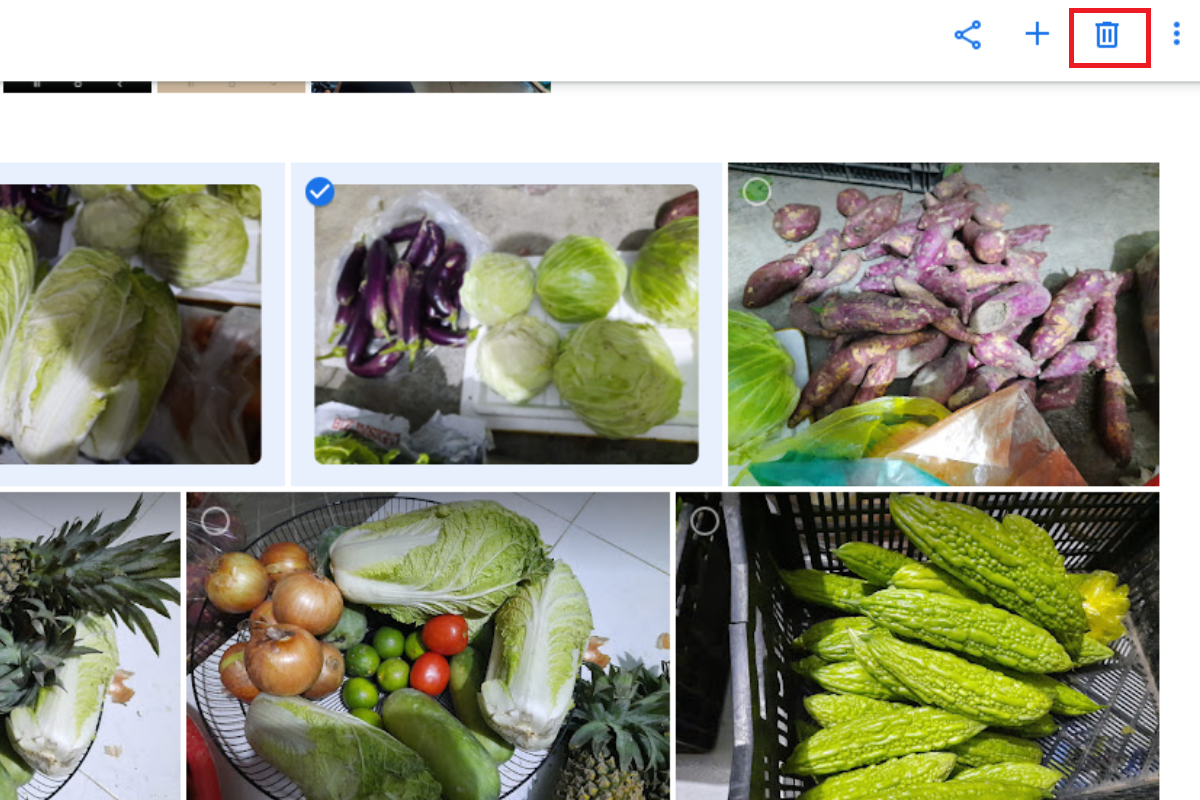
4.2. Hướng dẫn cách xóa ảnh và video khỏi Google Photos nhưng không xoá trên thiết bị
Để quá trình xoá ảnh và video trên Google Photos mà không làm ảnh hưởng tới dữ liệu điện thoại, việc bạn cần làm đó là tắt đồng bộ tính năng sao lưu và đồng bộ hóa trên ứng dụng Google Photos. Cụ thể các bước như sau:
Bước 1: Truy cập ứng dụng Google Photos, bạn nhấn chọn vào biểu tượng tài khoản ở góc trên bên phải màn hình.
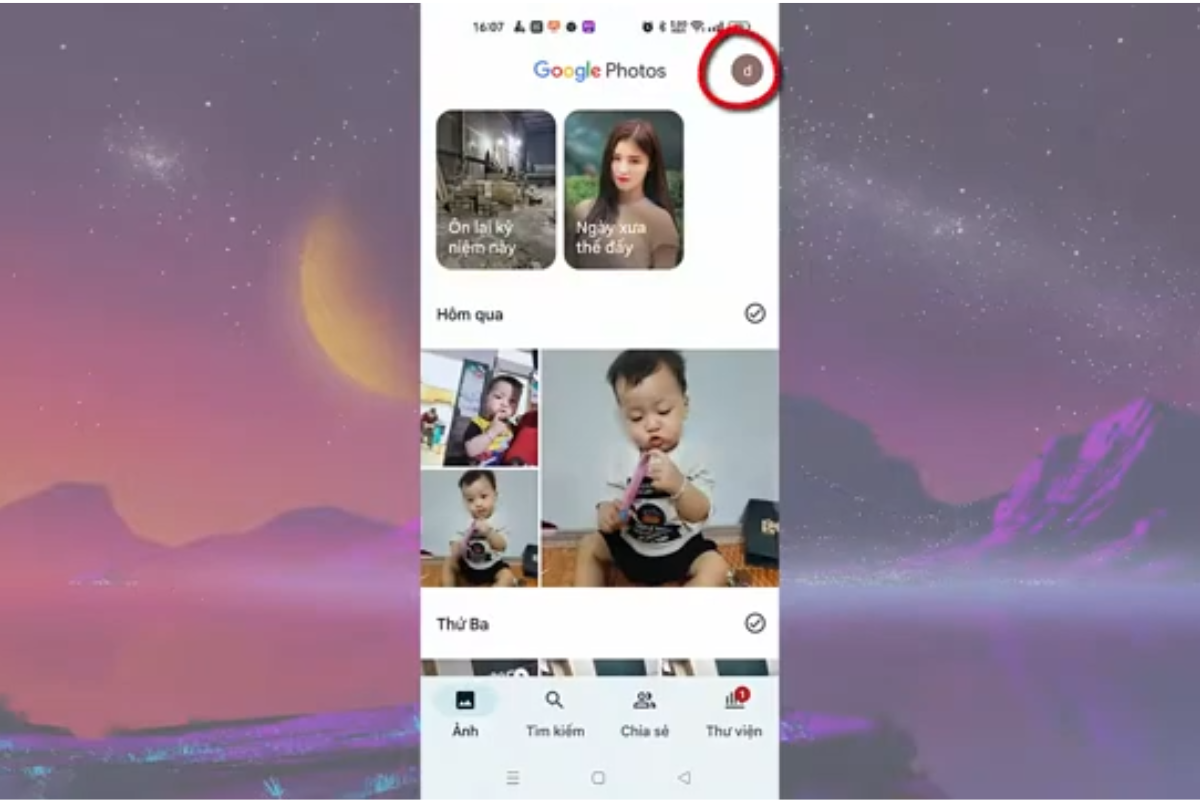
Bước 2: Khi cửa sổ tùy chọn xuất hiện, bạn nhấn vào Chế độ cài đặt của Photos.
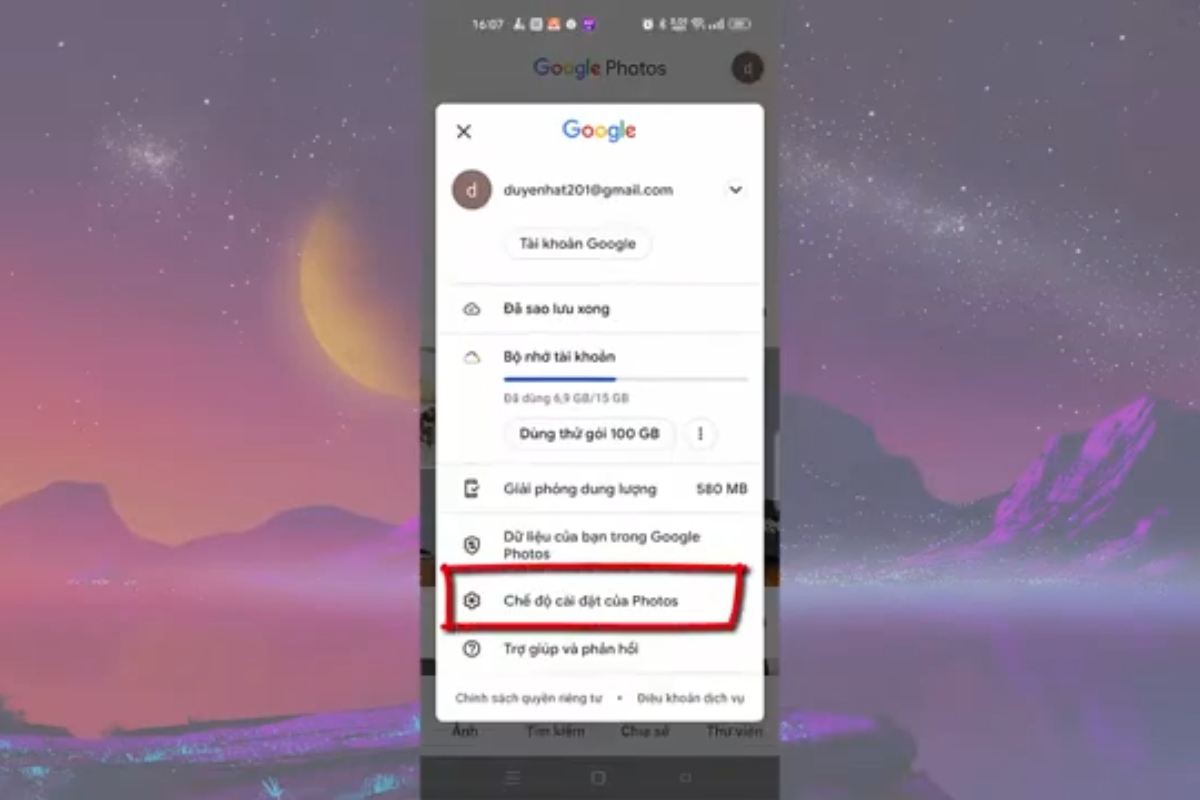
Bước 3: Tiếp tục nhấn chọn vào Sao lưu và đồng bộ hoá.
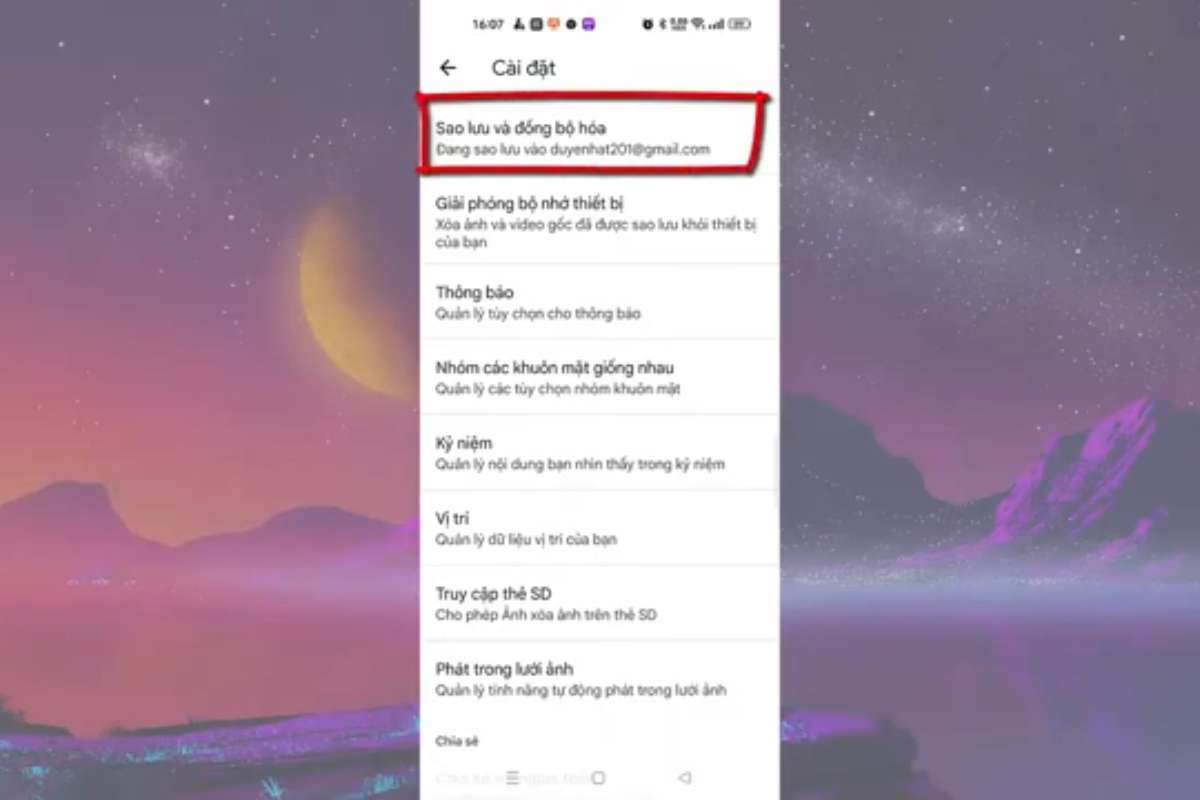
Bước 4: Tại đây, bạn gạt công tắc ở phần Sao lưu và đồng bộ hoá sang trái để tắt.
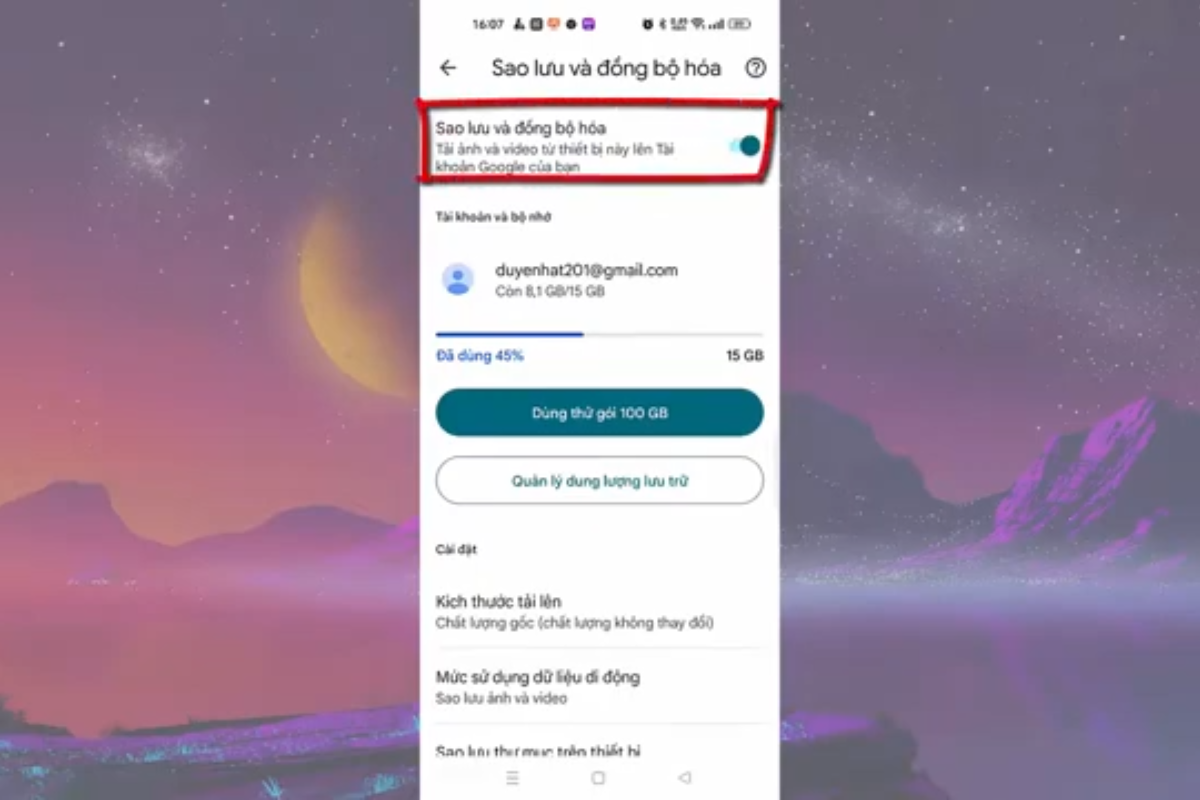
Sau khi tắt chế độ sao lưu, bạn đã có thể xóa ảnh trên Google Photos nhưng vẫn còn lưu trên thiết bị điện thoại.
4.3. Hướng dẫn dọn sạch thùng rác trên ứng dụng Google Photos
Khi thùng rác trên Google Photos đã đầy, bạn sẽ không thể lưu trữ ảnh đã xoá trong thùng rác nữa mà trực tiếp xoá vĩnh viễn. Do đó, để tránh tình trạng này xảy ra, bạn nên thực hiện các bước dọn sạch thùng rác Google Photos của mình như sau.
Bước 1: Bạn truy cập vào ứng dụng hoặc trang web Google Photos.
Bước 2: Tại mục Thùng rác, bạn hãy chọn tất cả ảnh đã xóa (hoặc bạn có thể lựa chọn những tấm ảnh cần thiết để dọn sạch) trên này và nhấn vào Xóa vĩnh viễn.

5. Giải đáp các thắc mắc thường gặp khi khôi phục ảnh xóa trên Google Photos
Qua đó, bạn đã biết cách lấy lại ảnh đã xóa trên Google Photos trên máy tính và điện thoại. Tuy nhiên, người dùng vẫn sẽ còn rất nhiều câu hỏi và khúc mắc khác xung quanh chủ đề này. Dưới đây là lời giải đáp chính xác nhất cho những câu hỏi thường gặp khi khôi phục ảnh đã xóa trên ứng dụng này.
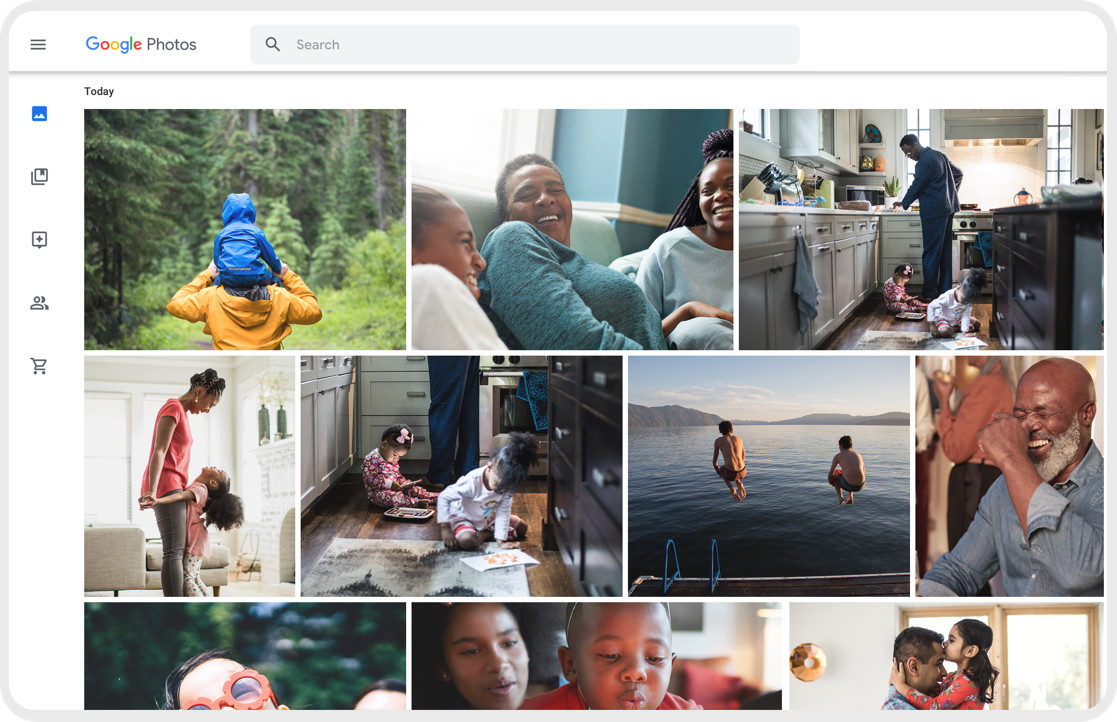
5.1. Ảnh đã xóa trên Google Photos sẽ được lưu trữ bao lâu trong thùng rác?
Theo chính sách của ứng dụng của Google Photos, ảnh đã xóa sẽ bị chuyển vào thùng rác tối đa 60 ngày.
5.2. Có thể khôi phục ảnh đã xóa vĩnh viễn trên Google Photos hay không?
Sau khoảng thời gian 60 ngày được lưu trữ trên Google Photos, ảnh sẽ bị xóa vĩnh viễn khỏi bộ nhớ, điều đó có nghĩa là bạn sẽ không thể khôi phục lại được.
5.3. Ảnh Google Photos được khôi phục lại có hiện lại trong thư viện ảnh trên điện thoại không?
Ảnh Google Photos đã được khôi phục sẽ xuất hiện lại trong thư viện ảnh trên điện thoại và được lưu lại đúng Album chứa ảnh đó. Tuy nhiên, để làm được điều đó, bạn cần phải thực hiện sao lưu và đồng bộ trên Google Photos. Để bật sao lưu và đồng bộ trên Google Photos, bạn cũng thực hiện tương tự các bước ở mục 4.2 được chia sẻ ở trên.
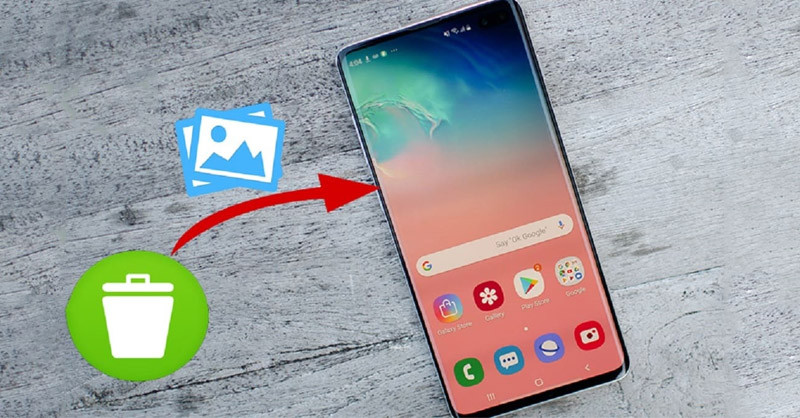
5.4. Sử dụng app hỗ trợ khôi phục ảnh trên Google Photos có hiệu quả?
Nếu ảnh không còn trong thùng rác, người dùng có thể tìm các ứng dụng hỗ trợ khôi phục ảnh đã xóa trong cửa hàng Google Play hoặc App Store. Những ứng dụng này sẽ quét thiết bị và tỷ lệ thành công khôi phục lại ảnh đã xóa lên tới 90%.
Một số ứng dụng hỗ trợ khôi phục ảnh chất lượng cao bạn có thể tham khảo như là DiskDigger, Photo Recovery,... Lưu ý, một số ứng dụng bên thứ 3 có thể yêu cầu thanh toán trả phí, do đó bạn nên cân nhắc trước khi cài đặt và sử dụng.
Với chia sẻ chi tiết từ chuyên gia công nghệ, chắc rằng ai cũng sẽ thành công khôi phục ảnh đã xóa trên Google Photos. Nếu thấy thủ thuật này hữu ích thì đừng quên chia sẻ bài viết đến đông đảo người dùng để cùng nhau tích lũy thêm nhiều kiến thức về ứng dụng Google Photo bạn nhé!
